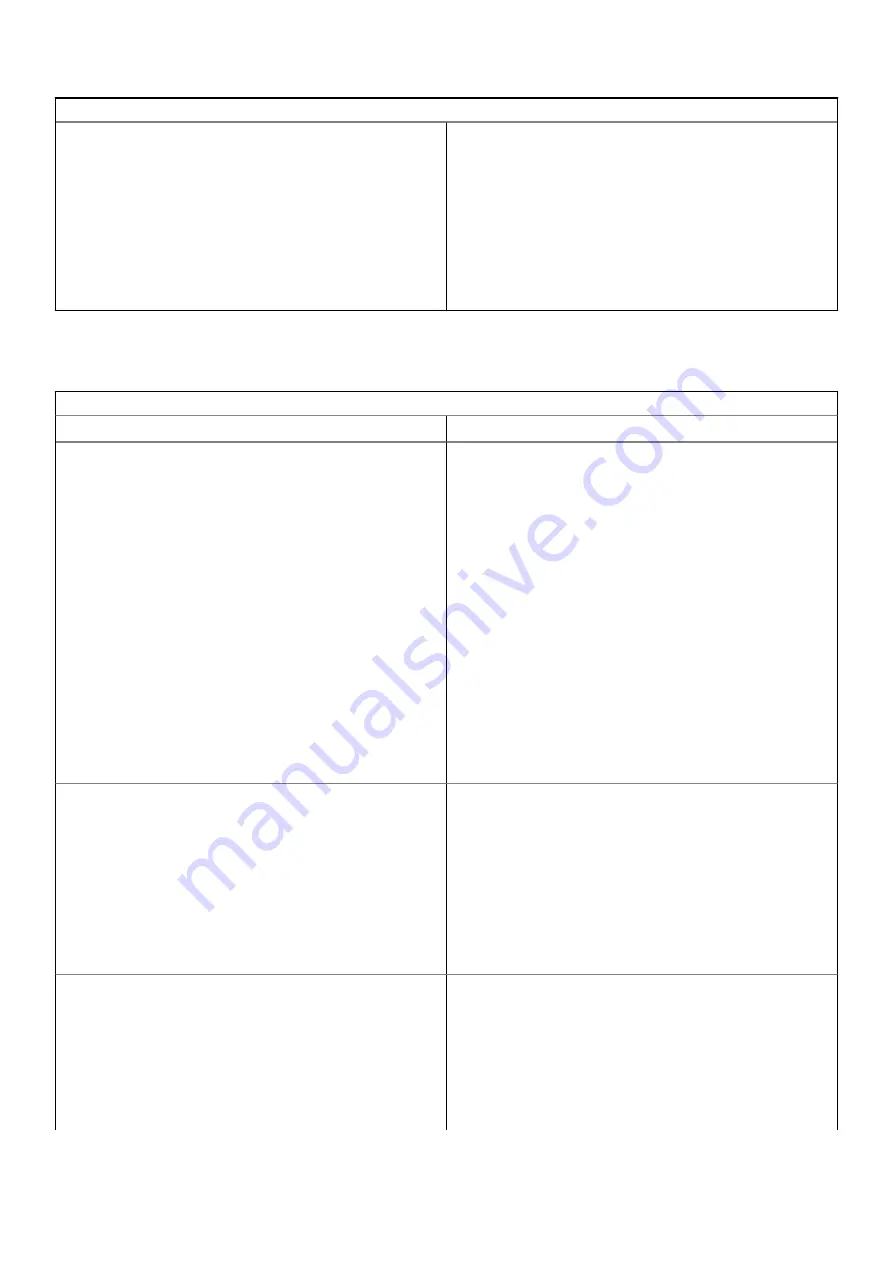
Probleem met het beeldscherm
Scherm is leeg
Als het scherm van de Chromebook leeg is, probeer dan de
volgende stappen voor het oplossen van het probleem door na elke
stap te controleren of het scherm wordt ingeschakeld:
1. Zorg ervoor dat de Chromebook is ingeschakeld. Als u de
batterij gebruikt, sluit dan de Chromebook aan en druk op de
aan/uit-knop.
2. Start de Chromebook opnieuw door de aan/uit-knop ingedrukt
te houden totdat het apparaat wordt uitgeschakeld, en het
vervolgens weer in te schakelen.
3. De Chromebook resetten of herstellen.
Problemen met geluid, scherm en camera
Tabel 4. Problemen met geluid, scherm en camera
Problemen met geluid, scherm en camera
Problemen
Mogelijke oplossingen
Problemen met geluid
Als u ruis hoort of als het volume van de luidsprekers laag is
wanneer u naar audio probeert te luisteren:
1. Zorg ervoor dat het apparaat niet gedempt is. Probeer het
volume aan te passen.
2. Probeer de Chromebook opnieuw op te starten.
3. Probeer audio vanaf diverse bronnen af te spelen, waaronder
YouTube en lokaal op de Chromebook opgeslagen
audiobestanden.
Als de luidsprekers niet reageren wanneer u probeert naar audio te
luisteren:
1. Maak het apparaat los van alle kabels (USB, hoofdtelefoons en
beeldschermen).
2. Probeer audio vanaf diverse bronnen af te spelen, waaronder
YouTube en lokaal op de Chromebook opgeslagen
audiobestanden.
3. Probeer de Chromebook opnieuw op te starten.
4. Als de audio nog steeds niet reageert, probeert u Chomebook
te resetten of te herstellen.
Problemen met scherm
Als het scherm niet goed werkt (afbeeldingen zijn te donker of er
wordt geen beeld weergegeven):
1. Probeer de helderheid aan te passen met de
helderheidstoetsen aan de bovenzijde van het toetsenbord.
2. Controleer in het statusgebied rechtsonder op het scherm het
beeldscherm en zorg ervoor dat er geen problemen zijn met
een gespiegeld of uitgebreid beeldscherm.
3. Probeer de Chromebook opnieuw op te starten
4. Als de problemen met het scherm aanhouden, probeert u de
Chomebook te resetten of te herstellen.
Problemen met de camera
Als de camera is niet goed werkt (onscherpe beelden of slechte
prestaties):
1. Controleer of de camera niet wordt geblokkeerd of afgedekt
door een privacyscherm of andere obstakels.
2. Probeer het met andere toepassingen die gebruikmaken van de
camera. Probeer een Hangout of de geïntegreerde
camera-app
3. Probeer de Chromebook opnieuw op te starten
Problemen oplossen
101
Содержание Latitude 5400 Chrome
Страница 1: ...Dell Latitude 5400 Chrome Service Manual Regulatory Model P98G Regulatory Type P98G005 ...
Страница 16: ...2 Press the edges and sides of the base cover until it snaps into place 16 Onderdelen verwijderen en plaatsen ...
Страница 21: ...3 Connect the battery cable to the connector on the system board Onderdelen verwijderen en plaatsen 21 ...
Страница 41: ...4 Reroute the WLAN antenna cables Onderdelen verwijderen en plaatsen 41 ...
Страница 52: ...5 Lift and remove the speakers away from the palmrest 52 Onderdelen verwijderen en plaatsen ...
Страница 60: ...3 Connect the system fan cable to the connector on the system board 60 Onderdelen verwijderen en plaatsen ...
Страница 78: ...3 Seat the system chassis on the display assembly 78 Onderdelen verwijderen en plaatsen ...
Страница 83: ...Onderdelen verwijderen en plaatsen 83 ...
Страница 86: ...86 Onderdelen verwijderen en plaatsen ...
Страница 123: ...4 Klik op de knop Powerwash 5 Klik op Restart wanneer u daarom wordt gevraagd Problemen oplossen 123 ...
Страница 132: ...Resultaten Voorbeeld geldige foutcode 132 Problemen oplossen ...
Страница 136: ...136 Problemen oplossen ...















































